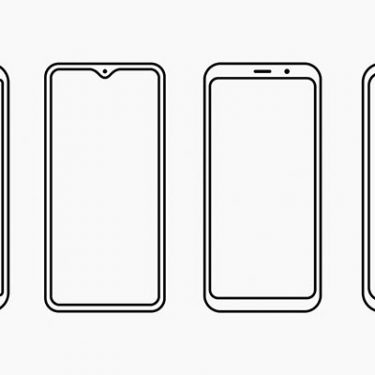目次
何回もサイトを行ったり来たりするのって面倒ではないですか?
検索やネットサーフィンをしていると、気になるサイトがたくさん出てきますよね。そんな時、リンクをクリックして読んだらブラウザの「戻る」ボタンで戻ってまた検索結果を見てと繰り返していませんか?
それって面倒だし、さっきのあのサイトが見たいって思っても、タイトル忘れちゃってると見つけ出すのも一苦労ですよね。
そんな時におすすめしたいのが、iPhoneの標準ブラウザであるSafariの賢い小技です。これを覚えておけば、何度もサイトを行ったり来たりすることなく、快適なネットサーフィンを楽しめちゃいますよ。
iPhoneのSafariで新しいタブを開く方法は2つ
通常は今、見ているサイトにあるリンクをクリックすると、そのサイトからリンク先のサイトへ遷移しますよね。でもこれだと前のサイトへ戻ったり、また別のサイトへ行ったりがすごく面倒です。
ではどうすればよいか、答えは簡単!それはリンク先のサイトを新しいタブで開けばいいのです。iPhoneのSafariでは、「新規タブで開く」と「バックグラウンドで開く」の2つの方法があります。
「新規タブで開く」と「バックグラウンドで開く」の違い
「新規タブで開く」と「バックグラウンドで開く」って何が違うのって思いますよね。「新規タブで開く」は新たに開いたタブが前面に出てきます。すぐに読みたいって時に便利ですね。
これに対して「バックグラウンドで開く」は、新しいタブは開きますが、前面には出ずに、裏側に回ります。検索をした際にとりあえず気になるサイトを全部、「バックグラウンドで開く」にして、後でまとめて読みたいって時に便利です。
「バックグラウンドで開く」に設定を変えるには?
iPhoneのSafariでは、設定を変えない限りは「新規タブで開く」になっています。そこで「バックグラウンドで開く」に変える方法をご説明します。
1.「設定」から「Safari」を選択します。
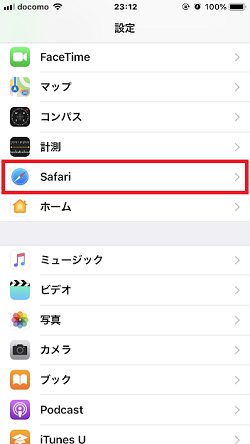
2.「リンクを開く」を選択します。
デフォルトでは下記画像にもあるように「新規タブで開く」に設定されています。
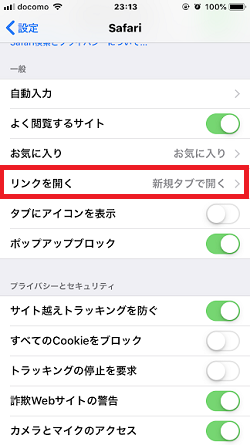
3.「バックグラウンド」にチェックを入れれば設定完了です。
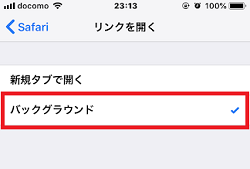
これで、新しいタブを開くとバックグラウンドで開くようになります。
実際に新しいタブを開いてみよう
では実際に新しいタブを開いて、本当にバックグラウンドで開くか試してみましょう。新しいタブを開く方法は2つあります。
新しいタブを開く方法①「リンクを長押しする」
新しく開きたいリンクを長押しすると、次のような選択肢が表示されるので、「バックグラウンドで開く」を選択します。すると、新しいリンクがバックグラウンドで開きます。
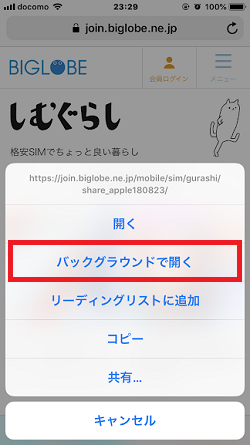
新しいタブを開く方法②「二本指でリンクをタップする」
長押しで新しいタブを開く方法って、地味に面倒ですよね。時間もかかるし、リンクを長押ししてさらに選択肢から選択してと手間もかかります。
そこでiOS11から新機能が登場しました。それはリンクを二本指でタップする方法です。
この方法を使えば、一瞬にして新しいタブがバックグラウンドで開きます。長押しに比べて時間も手間もかからないので、新しいタブを開くにはこちらの方法をおすすめします。
時間と手間を省いて快適なネットサーフィンを
今回、iPhoneのSafariで簡単に新しいタブでリンクを開く方法をご紹介しました。こうした機能って、地味ながらも実はかなり頻繁に使う機能なので、OSの進化によってどんどん使いやすくなるのはとても嬉しいですよね。
特にiOS10まではできなかった二本指でのタップは本当に便利な機能で、これを知っていれば長押しで無駄なストレスを抱えずに快適なネットサーフィンを楽しめます。
ただし、この二本指でタップする方法が使えるのは残念ながら今のところはiPhoneだけのようです。iPadではiOS12でもこの機能は使えないので、注意してくださいね。
※本記事の内容は、2018年11月28日現在の情報です。






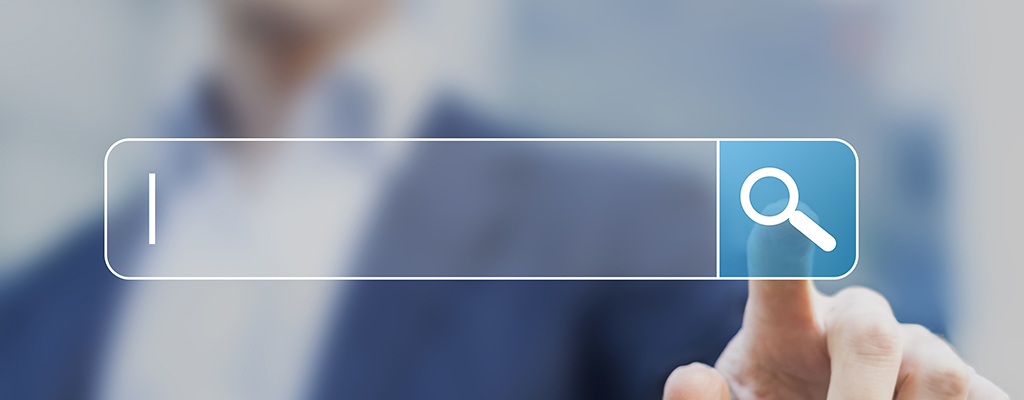
 川村龍一
川村龍一